Изгубени Safely Remove Hardware в прозорци
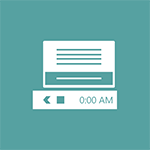
Обикновено, за да се изпълнят Safely Remove Hardware в Windows, можете да кликнете върху съответната икона близо до часовника, щракнете с десния бутон и да го направи. Назначаване "безопасно извеждане" е, че когато го казвате на операционната система, които са готови да премахнете устройството се използва (като например USB флаш устройство). В отговор на Windows завърши всички операции, които биха могли да доведат до увреждане на данните. В някои случаи, също спира доставката на захранването на уреда.
Икона безопасно извеждане
Ако не се използва безопасно изваждане на устройството, това може да доведе до загуба на данни или повреда на устройството. На практика това се случва рядко и има някои неща, които трябва да знаете и счита, че това не се случи, но това все още някак си пишат.
Как да се върне иконата "Safely Remove Hardware"
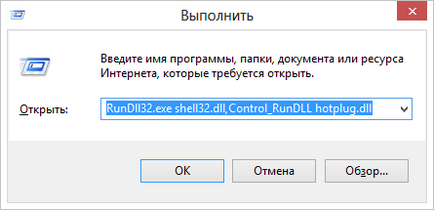
Понякога, по неизвестни причини, иконата на безопасно извеждане може да изчезне. Дори и да се свържете и изключете USB флаш устройството, отново и отново, иконата по някаква причина не се появи. Ако това се случи с вас (и то най-вероятно е така, в противен случай нямаше да дойда тук), натиснете Win + R клавишите на клавиатурата и въведете следната команда в полето "Run":
Тази команда работи на Windows 10, 8, 7 и XP. Липсата на място след запетаята - това не е грешка, тъй като тя трябва да бъде. След като изпълните тази команда се появява диалогов прозорец "Safely Remove Hardware", която, което търсите.
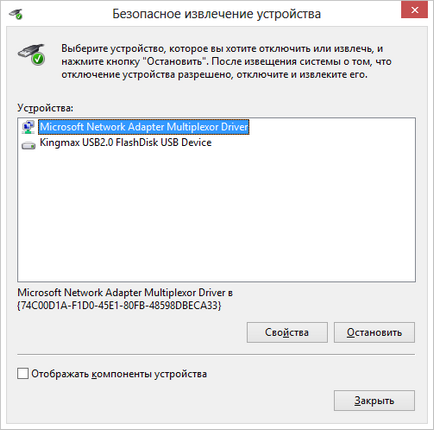
сигурна диалоговия касата в Windows
В този прозорец можете да, както обикновено, изберете устройството, което искате да деактивирате и натиснете бутона "Стоп". "Обезпечение" ефект на тази команда - е, че иконата на безопасно извеждане се появява отново, когато би трябвало да се намира.
Ако той продължава да избледнява и всеки път, когато трябва отново да изпълни определената команда за извличане на устройството, можете да създадете пряк път за това действие: щракнете с десния бутон върху празно част от работния плот, изберете "Нова" - "пряк път" и "механизъм "команда, за да влезете безопасно отстраняване на диалог повикване. Във втората фаза на създаване на пряк път, можете да му дадете всякакво име желаете.
Друг начин за безопасно изваждане на устройството в Windows
Има един прост начин, който ви позволява да използвате Безопасно премахване на хардуер като икона в лентата на задачите на Windows липсва:
- В "My Computer" щракнете с десния бутон на свързаното устройство, щракнете върху "Properties", след това отворете "Хардуер" и изберете желаното устройство. Кликнете върху "Properties", а в прозореца - "Промяна на настройките".
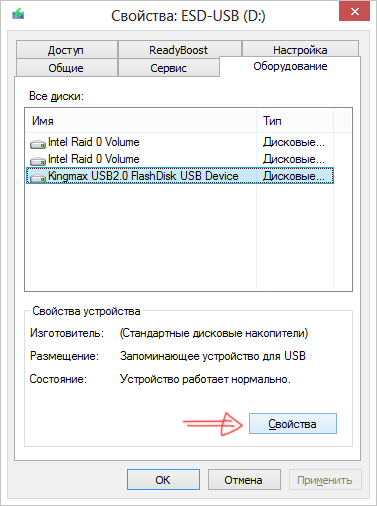
Свойствата на свързан устройството
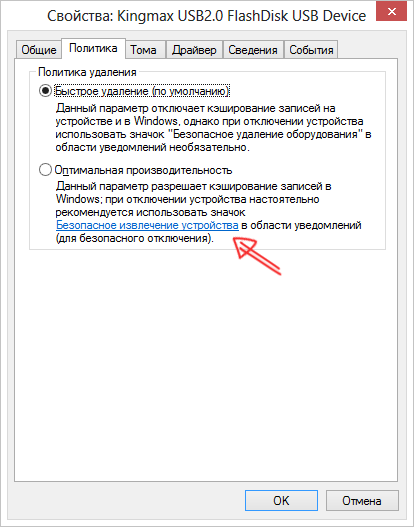
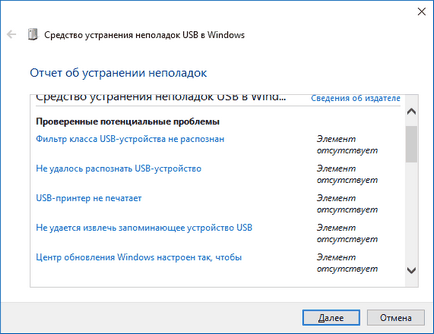
Надяваме се, че методите, изброени тук безопасно премахване на преносим твърд диск или USB флаш устройство ще бъде достатъчно.
И изведнъж, и това ще бъде интересно: